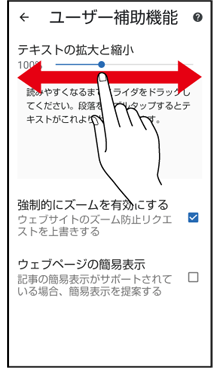|
Google Chromeの機能 |
複数のWebページを切り替える(タブ)
Webページを表示中に![]() をタップ
をタップ
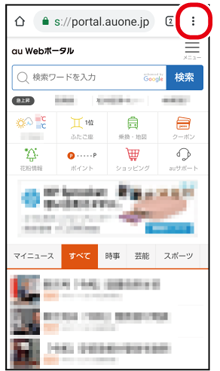
「新しいタブ」をタップ
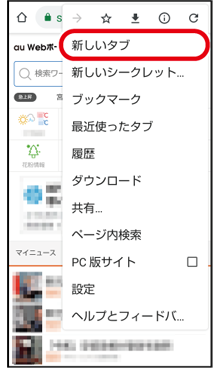
新しいタブでWebページが表示されます
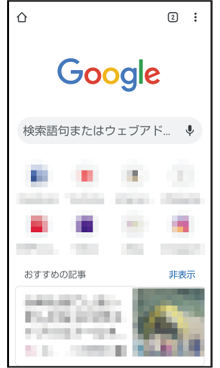
タブを切り替えるには右上の数字アイコン(![]() )をタップ
)をタップ
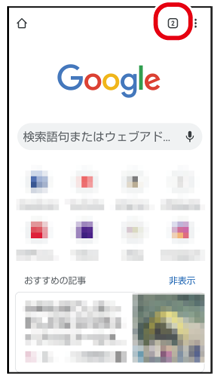
前に見たWebページを表示する
Webページを表示中に![]() をタップ
をタップ
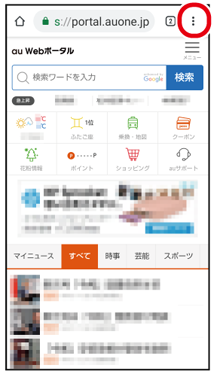
「履歴」をタップ
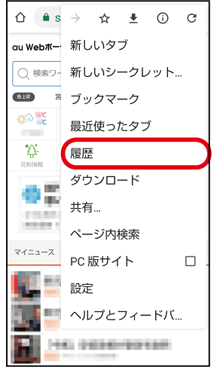
表示したいWebページの履歴をタップ

Webページの文字サイズを変更する
Webページを表示中に![]() をタップ
をタップ
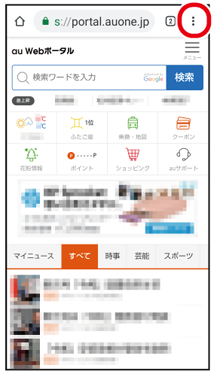
「設定」をタップ
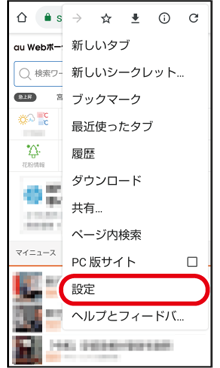
「ユーザー補助機能」をタップ
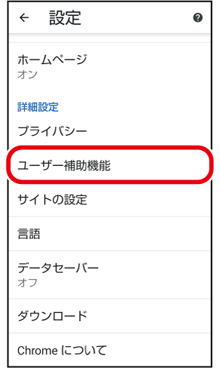
「テキストの拡大と縮小」のバーを左右にドラッグ